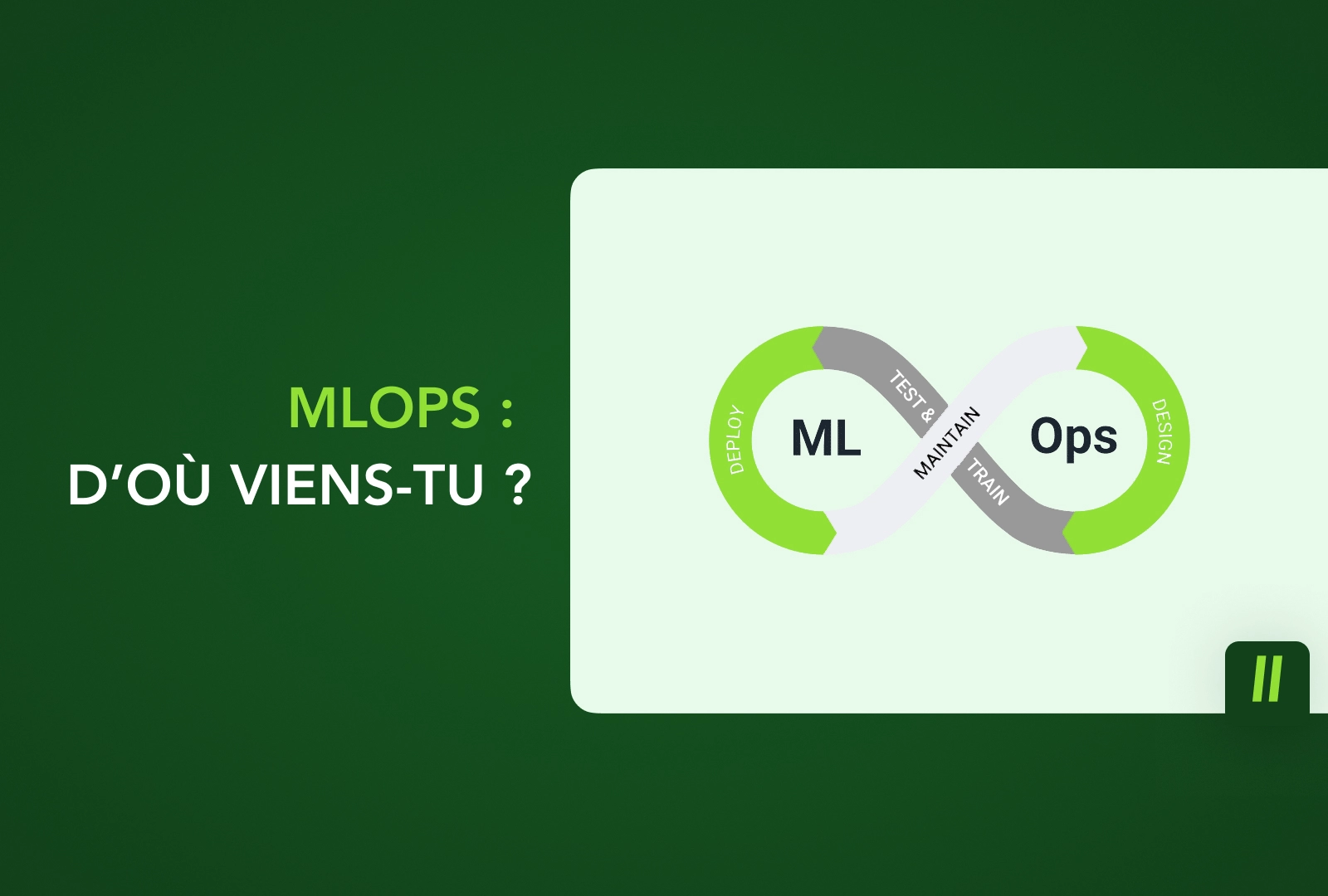
Bonnes pratiques de dév
Programmation
04/07/2025
Eric Dasse


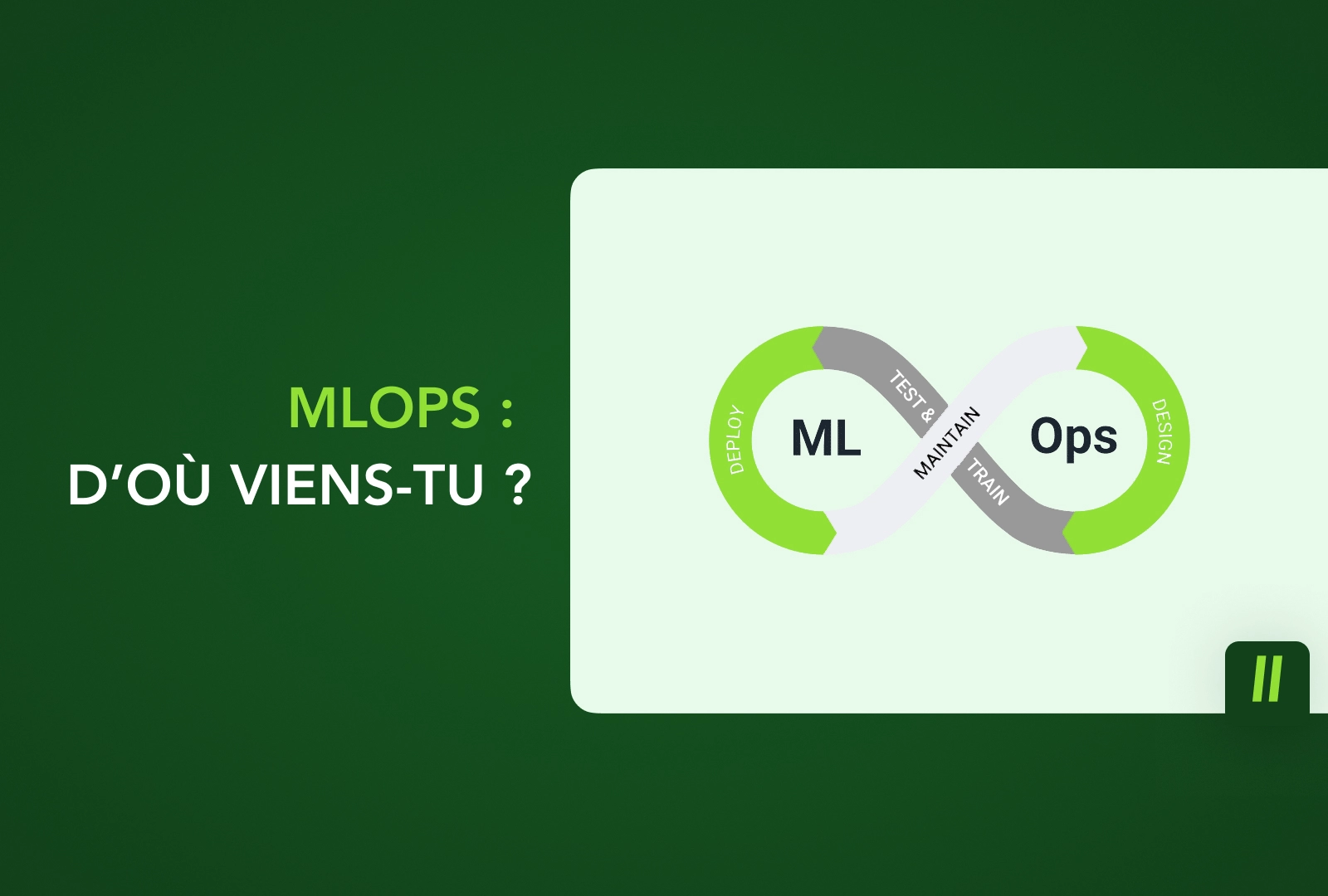
04/07/2025
Eric Dasse
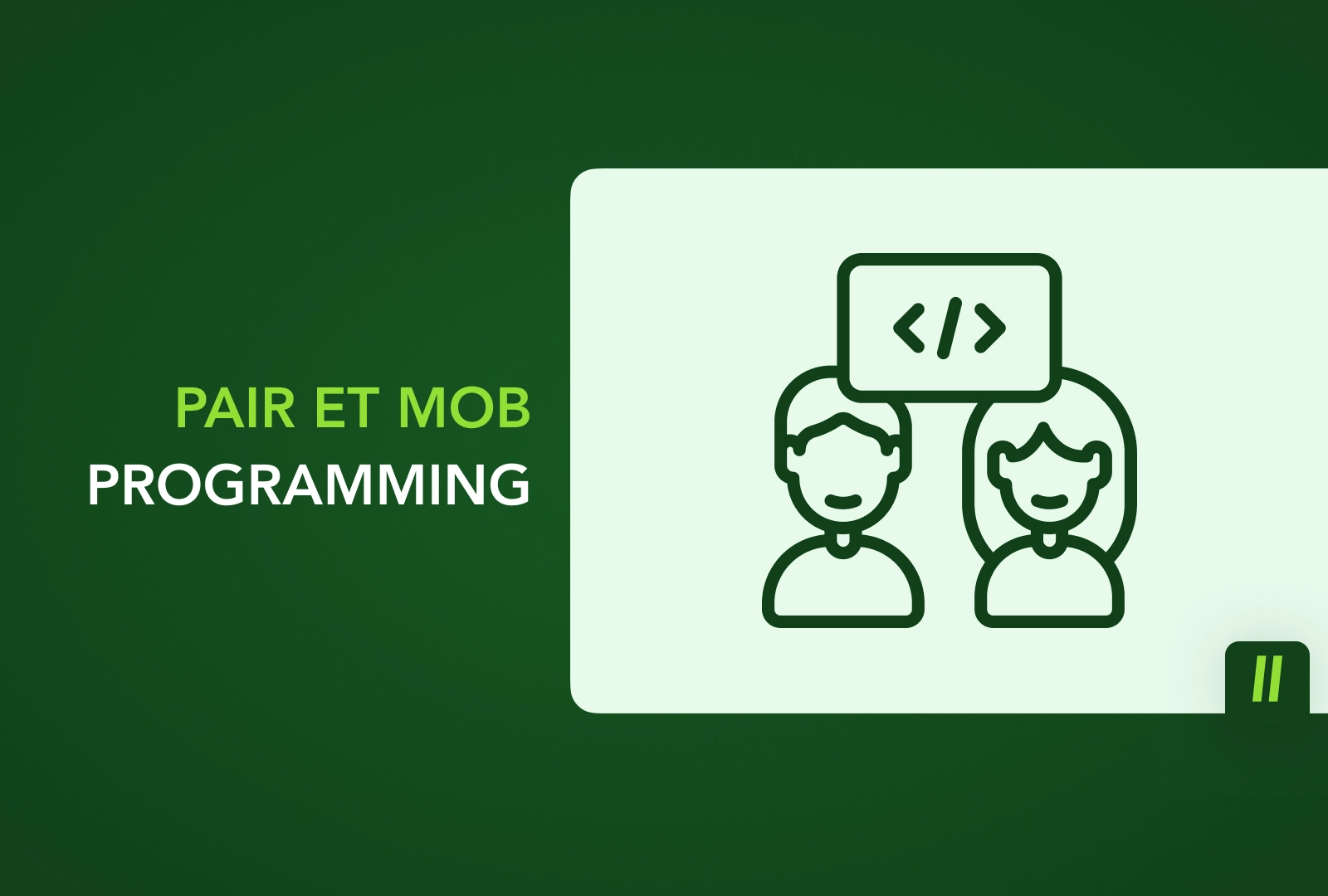
26/06/2025
Sylvain YVONNEAU

23/06/2025
Cyrille Martraire

14/05/2025
Alexis Nguyen-Goument

13/05/2025
Arnaud Lacroix
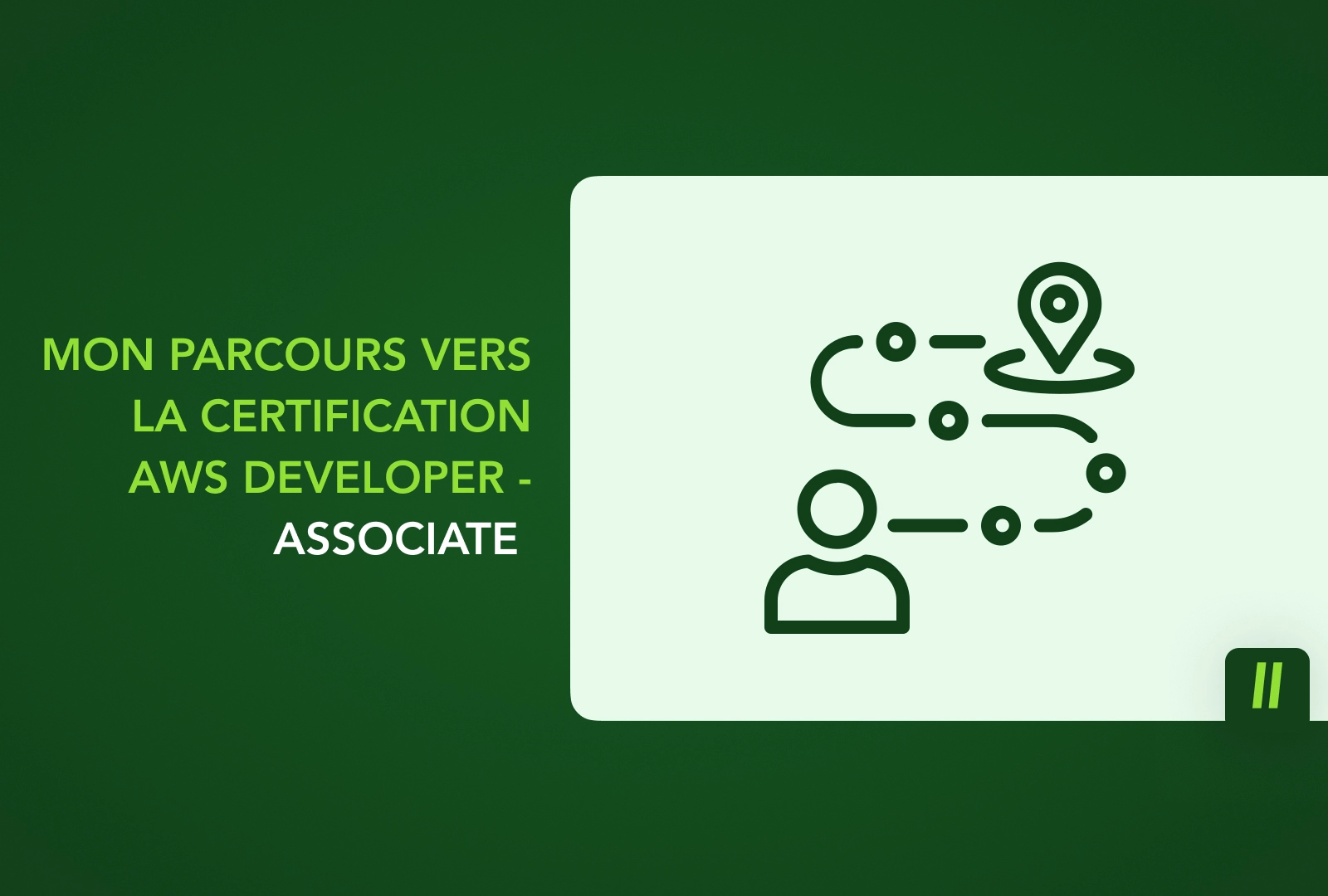
07/05/2025
Alexandra Courtiol

05/05/2025
Baptiste Macé

28/04/2025
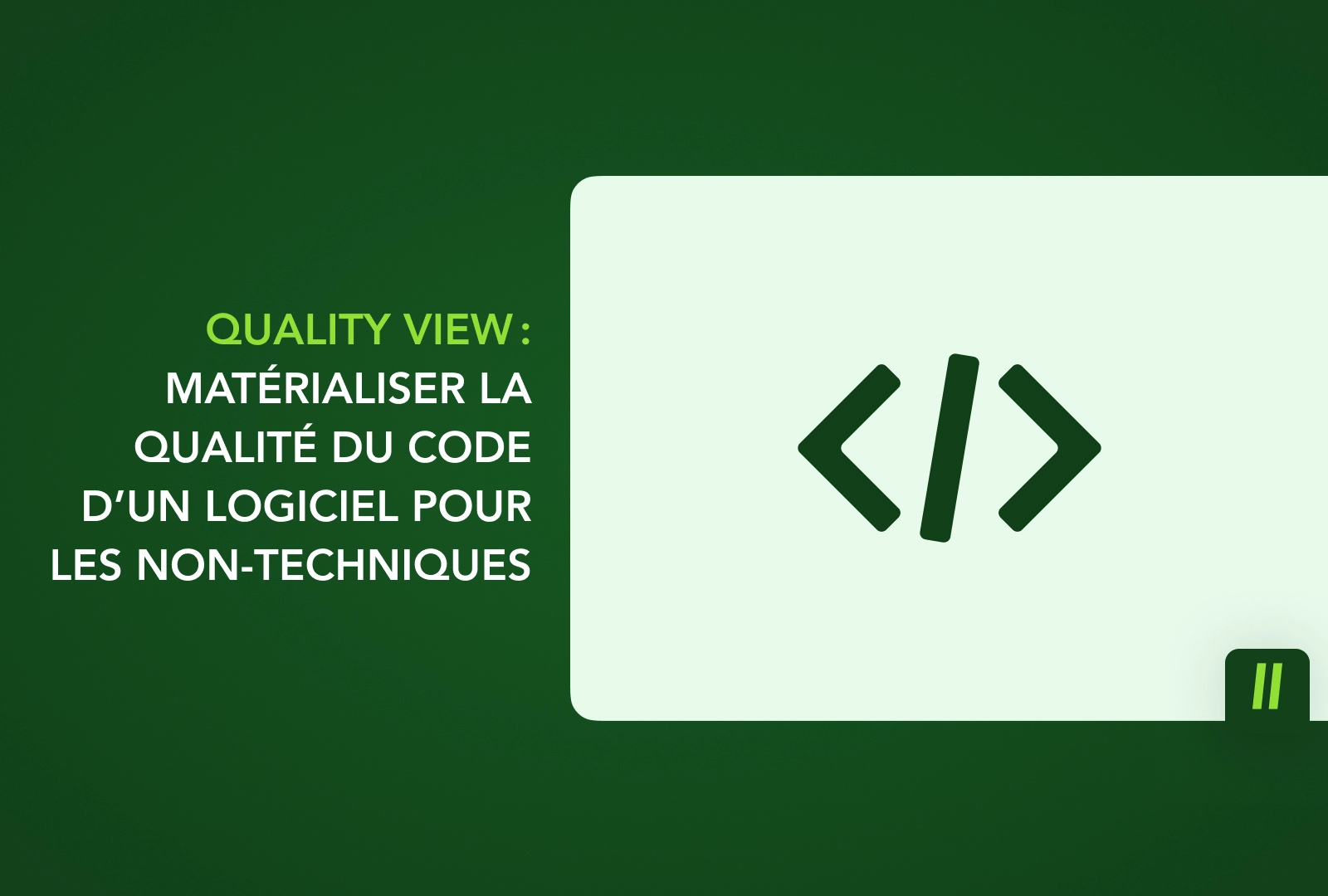
12/08/2024

02/08/2024

02/08/2024

02/08/2024
Cyrille Martraire